VidCoder 10.13 繁體中文免安裝,藍光影碟轉MP4或MKV檔
VidCoder 採用「HandBrake」轉檔核心,能夠將影片或DVD、藍光轉成MP4或MKV檔,自動偵測影片章節,選取要轉檔的章節或自動分章節來轉檔,可以置入多國語言音軌、SRT字幕檔,支援多線程、介面簡單易用。VidCoder 是用x264作為編碼器,轉出來的畫質也不差,和 Media Coder 與 TMPGEnc Video Mastering Works 沒差別,而且簡單易用,又是免費。
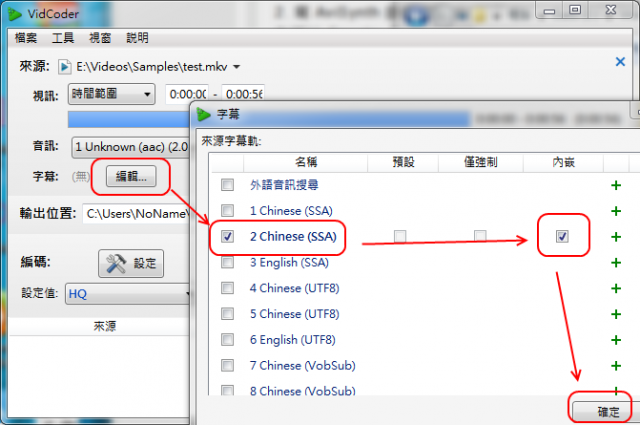
以下是編碼進階設定選項解說
Video Filters 關於濾鏡選項
Decomb - 反交錯濾鏡,一般開這個就可以了
Deinterlace - 與 Decomb 一樣是反交錯濾鏡,通常用 Decomb 就夠了
Denoise - 刪除雜訊(噪點),會流失一些細節,可以節省位元速率
Profile 建議用 High 相容性較佳 (預設值:無)
Preset 選越高 編碼參數越激進 轉檔速度越慢 品質越佳,有畫質需求可開very slow 動畫影片來源 Tune 選 Animetion, 電影選 Film,動作片選 Grain,不知道就不要選
Constant Quality 是以某個品質作為目標,自動分配位元速率,數字越低碼率越高
也可以指定平均位元速率或是指定檔案大小,這個可以選2-pass編碼
Subpixel Motion Estimation 應該是副作用最小的,基本上越大越好(預設值 7)
Motion Estimation Method 越高越好,推薦用 Uneven Multi-Hexagon
Reference Frames
Maximum B-Frames 拉高這兩個參數會有提升畫質的功用,但也會降低轉檔速度增加硬體負擔 由於會增加硬體負擔,如果畫質已經夠高就不需要拉高這兩個參數的值了 相反的,在意轉檔速度的話就降低設定值吧,一般是都是3
須安裝NET Framework 4才能使用,安裝前會提示。
解壓密碼:wanmp
下載→ [10.13] [7.14] [6.45] [2.62] [2.55] [2.44] [2.3]


